Raylink远程控制电脑版PC版是一款实现设备间跨地点连接的工具,只需要两端安装程序即可快速建立链接,画面流畅,传输延迟低,能流畅进行各类桌面操作与文件交换,适合办公协助或家庭场景,让不同机器相互访问变得轻松高效,安全措施到位,保障数据通畅且私密。
Raylink远程控制电脑版PC版功能
1、4:4:4 色彩模式。
符合工业标准的色彩呈现效果,完整色彩范围无损耗传递,维持色彩本身的完整属性。
2、120FPS 电竞级帧率。
画面清晰锐利,操作过程流畅自然,带来远超普通水平的顺滑使用感受。
3、10ms 超低延时。
延迟程度细微到难以察觉,操作体验和在本地使用设备几乎没有差别。
Raylink远程控制电脑版PC版怎样增添或移除设备
一、增添设备
1、登录账号后,系统会自动把当前设备放进可操控清单中的【我的被操控端】。
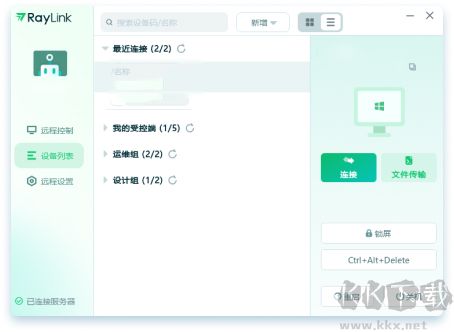
2、找到【被操控清单】,点击其中的【增添被操控端】按键,就能加入新的设备,输入该设备对应的识别码、远程登录密码和设备名称,就能完成添加并进入清单。
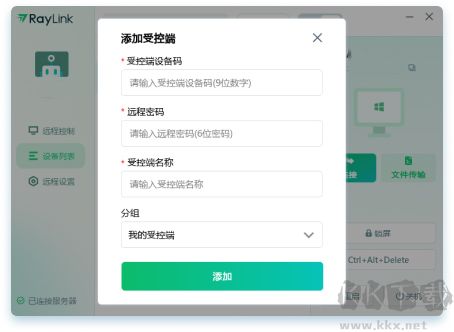
二、移除设备
1、当某台设备不再需要被远程操控时,用户可以将其移除,在【被操控清单】里选中需要移除的设备,点击鼠标右键并选择【移除设备】即可。
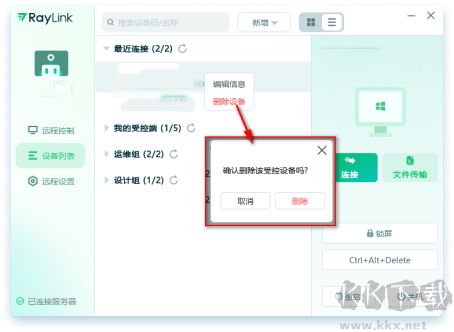
Raylink远程控制电脑版PC版特色
1、防窥模式。
开启该模式后,被操控的设备屏幕会变黑,能防止原创想法被他人偷看盗用,减少私人信息向外泄露的可能。
2、多通道。
同一个账号,能在多台用于操控的设备上发起远程连接,连接的数量没有限制。
3、数位板 / 数位屏。
能敏锐地复现压感效果,同时支持倾斜感应功能。
4、游戏手柄。
可以允许 4 台游戏手柄同时对设备进行操控。
5、设备列表不限数量。
支持对设备进行分组管理,用户可以往清单里添加无限数量的设备。
6、高速传输。
内置自主研发的高速传输核心,文件传递的速度很快。
7、剪切板。
支持文件或文字的复制与粘贴操作。
8、拖拽文件。
支持通过一键操作批量拖动文件来完成传递。
9、虚拟屏。
支持在被操控设备的屏幕上创建多个虚拟屏幕,还能配合多屏对多屏的功能一起使用。
10、多屏对多屏。
当被操控的设备有多个屏幕时,用于操控的设备可以同时用多个屏幕展示被操控设备的所有屏幕内容,该功能也能和虚拟屏搭配使用。


 Raylink远程控制 v8.1.5.8官方版50.5MB
Raylink远程控制 v8.1.5.8官方版50.5MB Raylink远程控制 v8.1.5.8最新版50.5MB
Raylink远程控制 v8.1.5.8最新版50.5MB Raylink远程控制 v8.1.5.8官方版50.5MB
Raylink远程控制 v8.1.5.8官方版50.5MB